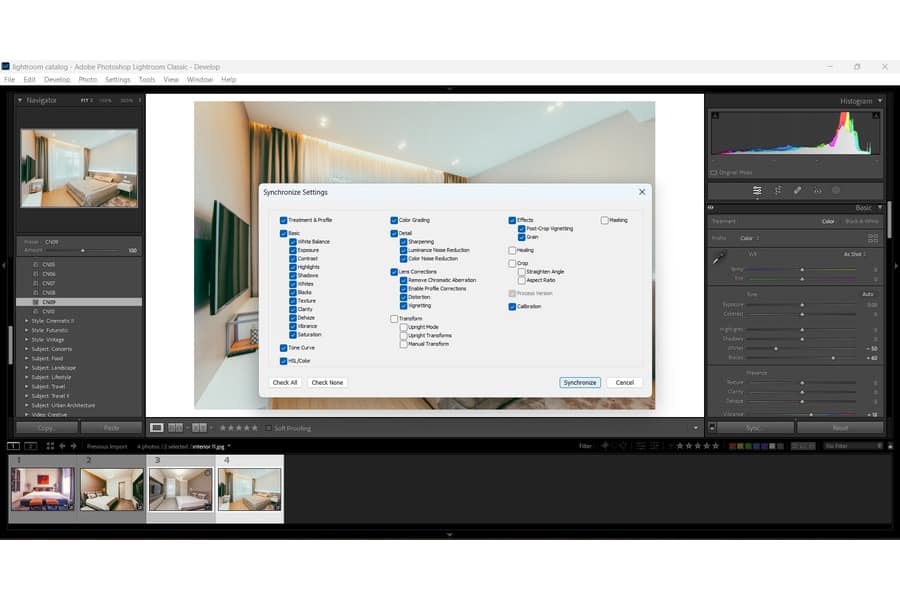
In qualità di Associato Amazon guadagniamo dagli acquisti idonei.
Mentre la maggior parte dei fotografi immobiliari utilizza i preset nelle immagini di post-elaborazione in Lightroom, alcuni sono ancora cauti nell'usare i profili. Ognuno ha vantaggi e svantaggi che possono aiutarti a decidere quale usare. Questa guida spiega le somiglianze e le differenze tra Lightroom Profile e preset.
Navigazione rapida
Sia i profili Lightroom che i preset sono funzionalità preziose che i fotografi immobiliari possono utilizzare per avere uno stile di editing distinto. Darò una rapida panoramica di cosa sono e come funzionano.
I profili sono tra le più recenti potenti funzionalità di modifica di Lightroom che consentono un controllo sofisticato durante la post-elaborazione delle foto. Puoi usarli per applicare una serie di regolazioni, incluse le curve RGB, il contrasto e la gradazione del colore.
Sono un tipo di LUT o Lookup Table, che è come un foglio di calcolo che tiene conto di ogni possibile colore su un'immagine. Questo è il motivo per cui puoi salvare profili o particolari gradi di colore come modelli durante la modifica in Lightroom.
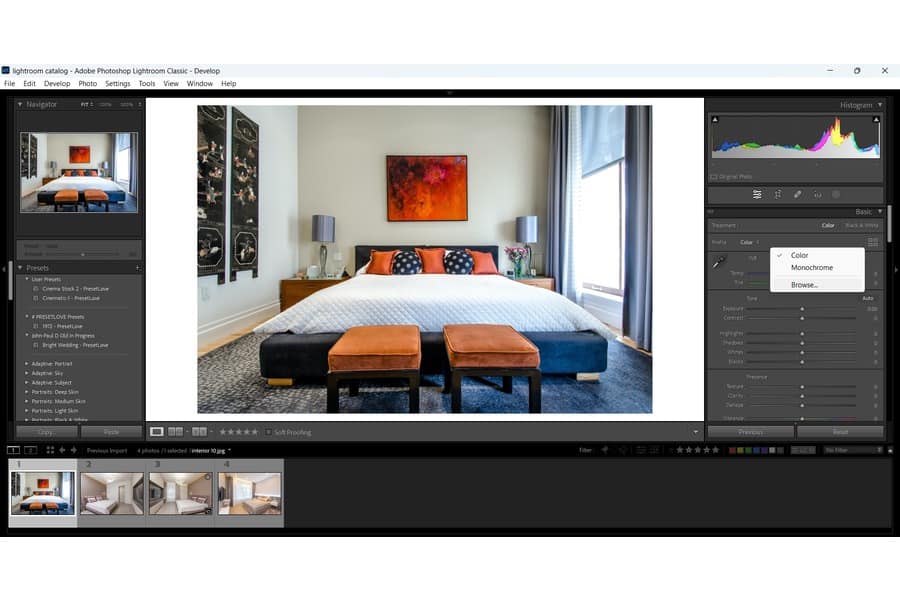
I predefiniti sono file XMP che contengono metadati dell'immagine. Con un solo clic, puoi utilizzare un preset per modificare l'esposizione, la nitidezza, il contrasto e il colore di un'immagine.
Questi consistono in regolazioni predefinite integrate in un file per garantire coerenza durante la creazione di determinati stili di modifica. In effetti, puoi ottenere lo stile desiderato più velocemente e più facilmente.
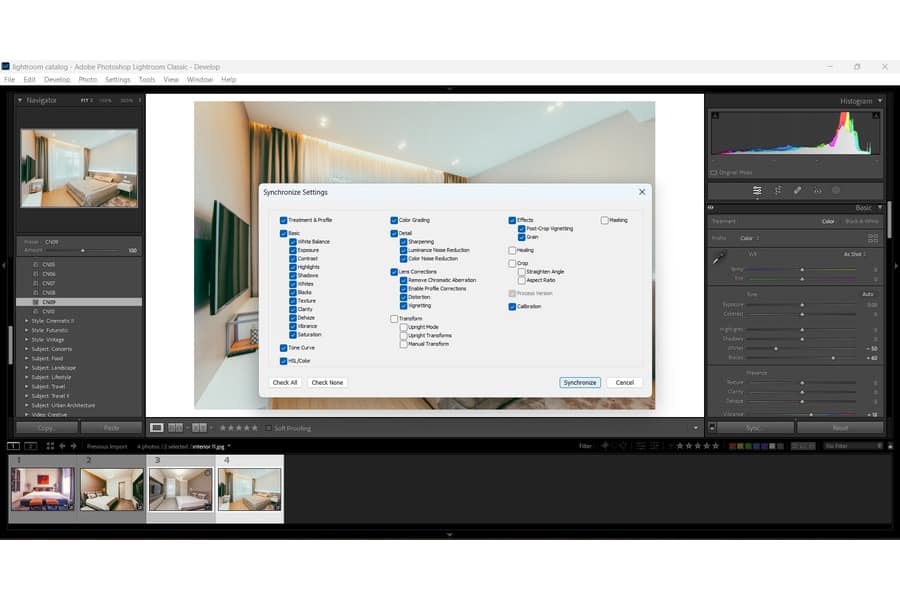
Per questa parte, esaminerò le differenze tra i profili Lightroom e i preset.
Preset e profili hanno solo alcune somiglianze. Fondamentalmente, entrambi fungono da funzioni di regolazione dell'immagine, fornendo una serie di regolazioni che puoi applicare direttamente a un'immagine.
Sono anche personalizzabili, permettendoti di modificare preset e profili per ottenere un certo effetto di modifica.
Un predefinito e un profilo consentono di apportare modifiche a un'immagine. Tuttavia, la differenza principale deriva dal modo in cui funzionano e dall'effetto complessivo sul processo di modifica.
Tieni presente che devi creare i profili da modificare le LUT in Photoshop e quindi salvandoli dall'applicazione alle immagini immobiliari in Lightroom.
D'altra parte, puoi acquistare o scaricare un preset online. Puoi anche salvare un preset originale in base alle modifiche esistenti.
Un predefinito è una regolazione degli strumenti di modifica in Lightroom. Nel frattempo, un profilo contiene modifiche alle funzionalità che non è possibile modificare nel software di modifica perché sono al di là delle capacità di Lightroom.
Un'altra netta differenza sta nell'uso e nell'applicazione di un profilo e di un preset.
Al contrario, puoi applicare un preset con un semplice clic. Ad esempio, questo di solito accade quando applichi un preset a un gruppo di foto.
I profili di Lightroom possono modificare l'aspetto generale di un'immagine immobiliare senza modificare il modulo di sviluppo, mentre i predefiniti richiedono di apportare modifiche utilizzando i cursori di regolazione all'interno del modulo di sviluppo.
Dovrai utilizzare gli strumenti di regolazione all'interno di Lightroom quando lavori sui preset. Nel frattempo, i profili fungono da LUT che applicano regolazioni più avanzate che un preset non potrebbe fare.
Inoltre, dovrai prima creare i profili in Photoshop prima di utilizzarli in Lightroom. Al contrario, puoi facilmente scaricare e installare i preset su Lightroom.
Sarebbe molto meglio usare un profilo Lightroom se si desidera controllare l'intensità dei colori dell'immagine.
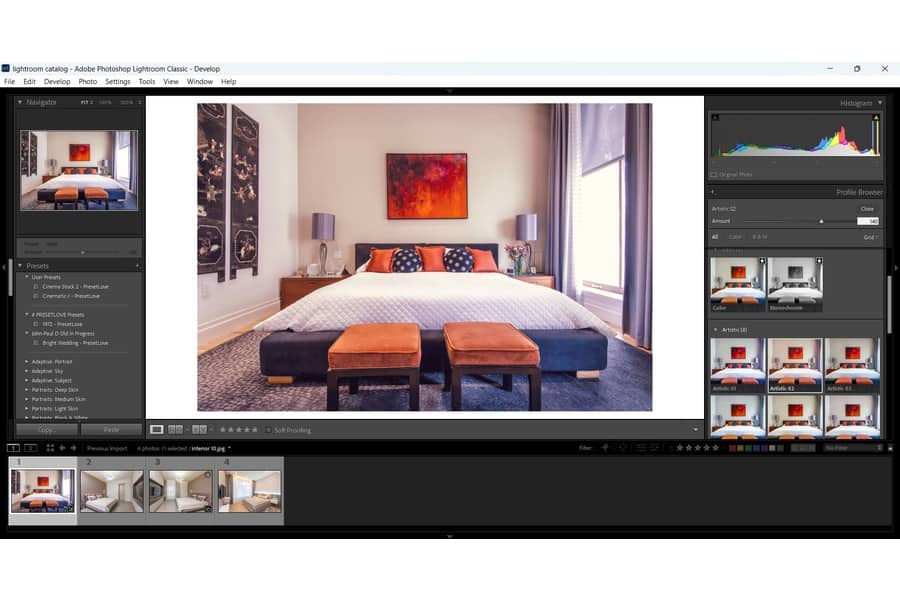
Usa i preset di Lightroom se desideri apportare modifiche specifiche nel modulo di sviluppo.

I profili sono migliori da usare se hai bisogno di regolazioni più avanzate, specialmente nella gradazione del colore. Tuttavia, i preset sono opzioni migliori se hai bisogno solo di modifiche di base nel modulo di sviluppo.
Nonostante ciò, puoi utilizzare entrambi a seconda dell'effetto di post-elaborazione di cui hai bisogno, soprattutto se desideri ottenere uno stile particolare. Inoltre, poiché i profili vengono creati modificando le LUT in Photoshop, puoi aggiungerli direttamente a un'immagine o posizionarli sopra un preset.
Supponiamo che tu abbia la sensazione che sia necessario aggiungere ancora qualcosa al preset che stai utilizzando. Quindi, puoi lavorare su un profilo colore; le regolazioni non cambieranno le impostazioni del preset.
Per creare profili in Adobe Camera Raw, aprire un file RAW, regola le impostazioni della foto, Alt/Opt + fai clic sull'icona Crea un nuovo preset. Dopo aver assegnato un nome e raggruppato il preset, scegli le impostazioni che hai modificato e seleziona Profilo fotocamera. Successivamente, scegli Basso (Normale) per Intensità mappa toni e deseleziona Tabella di ricerca.
Per convertire un preset in un profilo, devi prima importare i file dei preset XMP in Fotocamera RAW di Photoshop, fare clic sull'icona Preset e applicare un preset. Successivamente, premi Alt/Opt e fai clic su Crea nuova preimpostazione icona per creare un nuovo profilo.
Per installare i preset di Lightroom, vai alla barra dei menu, fai clic su File e scegli Importa profili e predefiniti. Dalla finestra di dialogo Importa, sfoglia il percorso richiesto e seleziona il preset di cui hai bisogno. Fare clic su Importa.
I preset e i profili sono strumenti utili in Lightroom per migliorare le immagini degli immobili. Dedica un po' di tempo a provarli entrambi per scoprire quale si adatta meglio al tuo stile di editing. Alla fine, potresti finire per usarli in momenti o situazioni diverse.
